鸿合无线传屏接收端是一款和鸿合无线传屏发送端配套的无线传屏教学辅助工具软件,它一般是应用于老师教学的,我们可以在电脑上来接收一些学习课件和资料,然后很好地开展教学工作,并且还能让你直接线上和学生进行互动的,享受智能化的课堂。
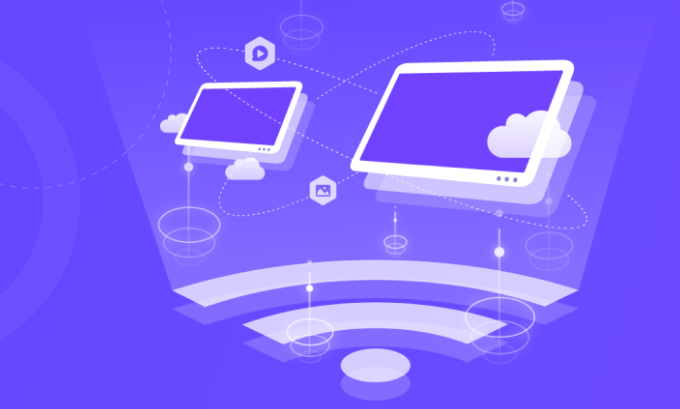
鸿合无线传屏接收端安装步骤
1、在七达网鸿合无线传屏接收端下载下来,解压到当前文件夹中,然后点击其中的鸿合无线传屏接收端.exe应用程序,进入安装向导界面。
2、选择软件的安装位置,小编建议用户们安装在D盘中,选择好安装位置,我们点击安装。
3、最后鸿合无线传屏安装结束,点击完成即可使用。
鸿合无线传屏接收端使用方法
1、打开鸿合无线传屏显示连接码,您需要在手机上输入连接码,随后将手机连接到电脑
2、如图所示,这里提供手机软件下载功能,你需要扫描下载,随后在手机打开软件
3、提示网络连接功能,你需要将手机和电脑连接到同一个网络,随后在手机上查询连接码输入界面
4、将电脑上鸿合无线传屏显示的连接码输入到软件就可以建立连接,从而将手机屏幕显示在电脑
5、设备管理功能,在软件界面查看当前的设备,可以显示手机名称
6、上传目录,可以在软件界面打开上传目录,可以在这里查看文件内容
7、总体来说这款软件使用还是很方便的,只需要将手机和电脑连接就可以开始投屏
8、开机自启动、音/视频自动播放、连接码刷新间隔、悬浮窗大小、操作模式、显示名称
9、传屏器设置:无线网络名称、无线网络密码、接收端P地址:192.168.1.112,请插入无线传屏器,进行下一步
如何卸载鸿合无线传屏接收端软件?
方法一:安装并打开电脑管家软件,选择进入软件管理选项,点击卸载选项,在列表中找到鸿合无线传屏软件,点击卸载即可
方法二:安装并打开360软件管家,在卸载选项的列表中找到鸿合无线传屏接收端,点击卸载即可
∨ 展开

 Python网络数据采集PDF中文版 18.0 完整
Python网络数据采集PDF中文版 18.0 完整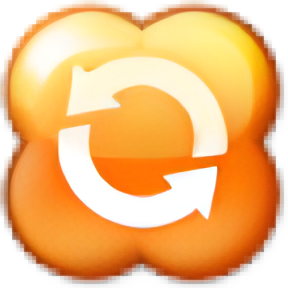 极域电子教室控制软件 4.2 特别版
极域电子教室控制软件 4.2 特别版 概率论与数理统计PDF 免费版
概率论与数理统计PDF 免费版 C语言程序设计第五版PDF中文版 免费版
C语言程序设计第五版PDF中文版 免费版 Cisco Packet Tracer 8中文版 8.1.1
Cisco Packet Tracer 8中文版 8.1.1 驾考宝典 Win10 8.11.1 正式版
驾考宝典 Win10 8.11.1 正式版 ijk英语Win10 1.0 免费版
ijk英语Win10 1.0 免费版 101教育PPT电脑版 2.1.0.28 正式版
101教育PPT电脑版 2.1.0.28 正式版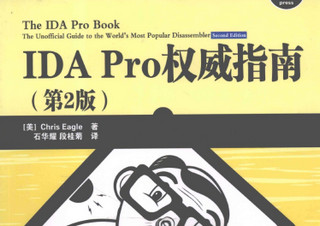 IDA Pro 权威指南第二版 高清版
IDA Pro 权威指南第二版 高清版 闻道微课电脑版 3.3.0.16
闻道微课电脑版 3.3.0.16 芦叶船教学设计PPT
芦叶船教学设计PPT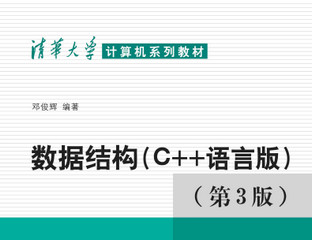 数据结构C语言版邓俊辉 免费版
数据结构C语言版邓俊辉 免费版 乘法口诀表高清大图 2018
乘法口诀表高清大图 2018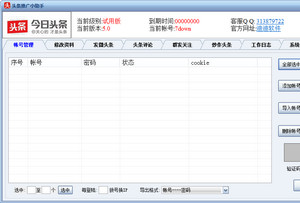 今日头条推广采集器 4.6 最新版
今日头条推广采集器 4.6 最新版 每日英语听力破解版 3.3.2 PC版
每日英语听力破解版 3.3.2 PC版
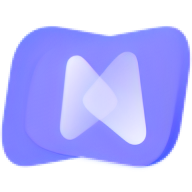


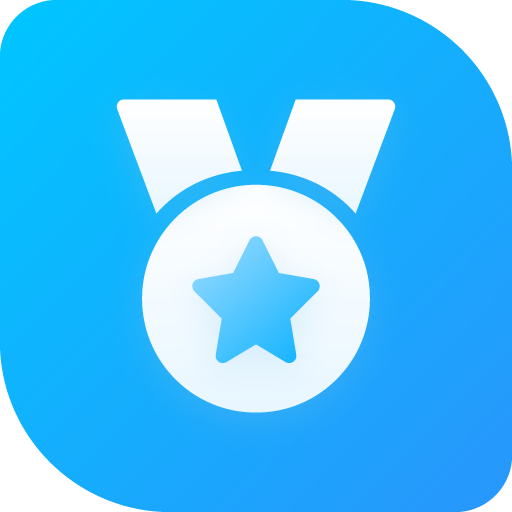


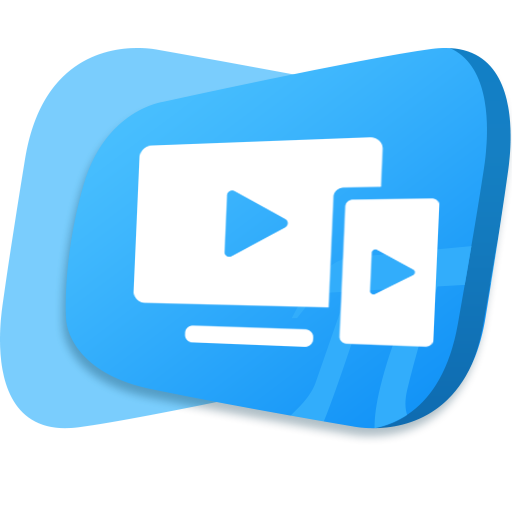
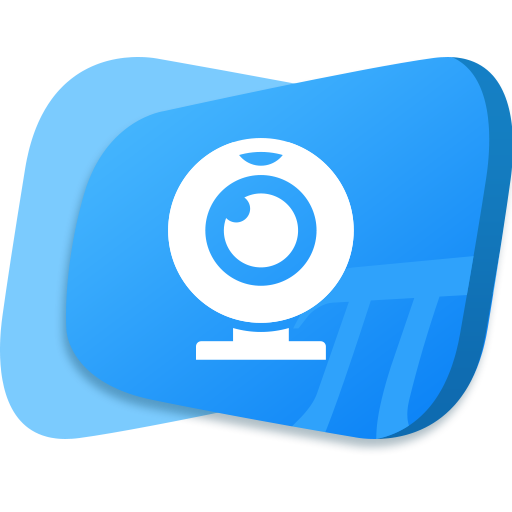

 鸿合教育软件大全
鸿合教育软件大全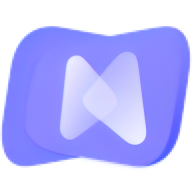

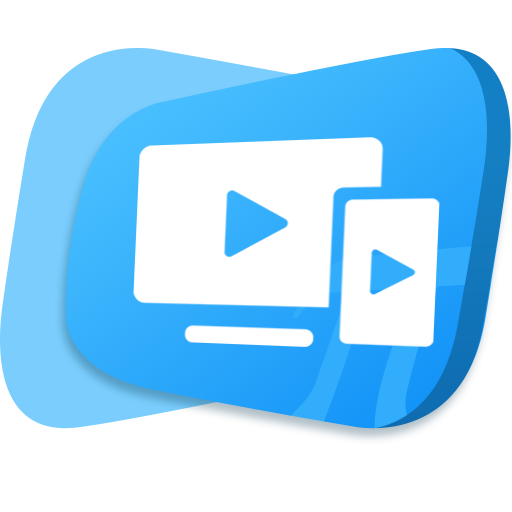

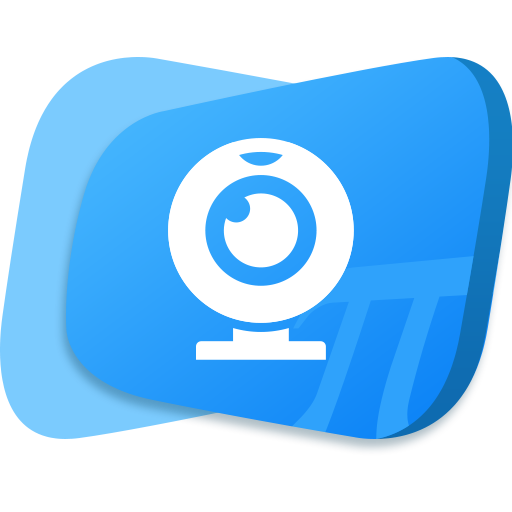





 大学生网课平台
大学生网课平台



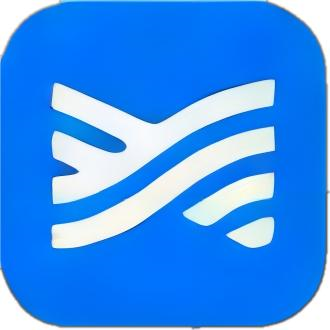

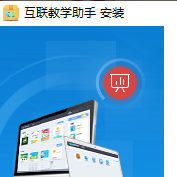



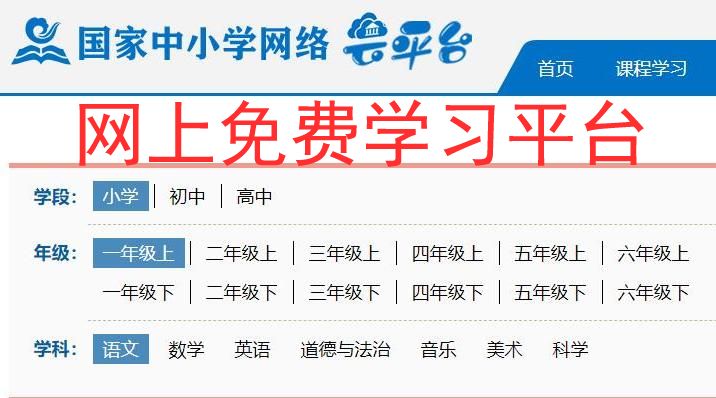 网上免费学习平台
网上免费学习平台
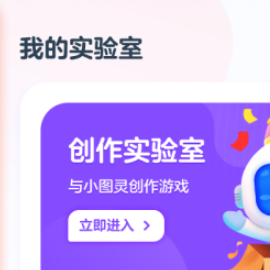
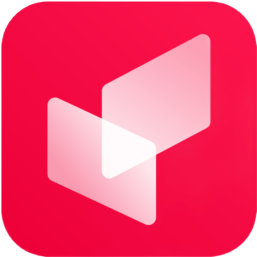




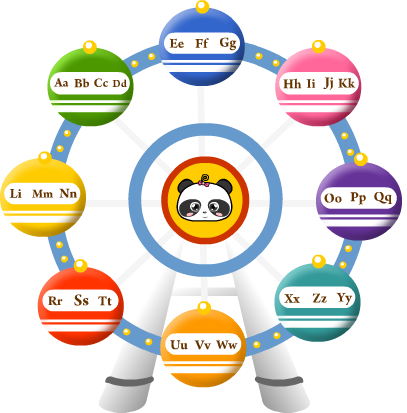

 熊猫乐园PC客户端桌面版
熊猫乐园PC客户端桌面版 小学英语同步课堂电子版特别版
小学英语同步课堂电子版特别版 狸米学习官网版 6.0 正式版
狸米学习官网版 6.0 正式版 力高答题电脑版 1.5 绿色版
力高答题电脑版 1.5 绿色版 电路仿真软件PSPICE 免费汉化版
电路仿真软件PSPICE 免费汉化版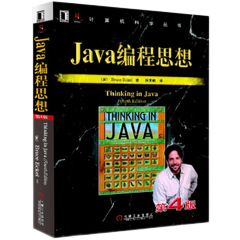 Java编程思想第四版PDF 4.0 高清版
Java编程思想第四版PDF 4.0 高清版 圣才电子书破解 1.0 免费版
圣才电子书破解 1.0 免费版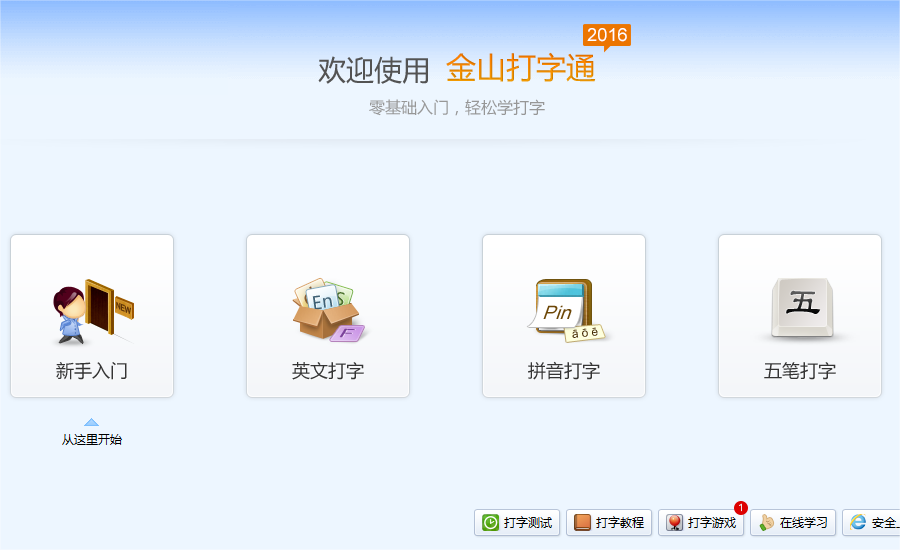 金山打字通 2016版 2.2.0.59.12012.0 全新版
金山打字通 2016版 2.2.0.59.12012.0 全新版 学而思电脑版 9.72.0.612 桌面版
学而思电脑版 9.72.0.612 桌面版 恋练有词电子版资源 2024 免费版
恋练有词电子版资源 2024 免费版 ChemDraw15破解版 15.0 汉化版
ChemDraw15破解版 15.0 汉化版 Cisco Packet Tracer 8 X64 8.1.1
Cisco Packet Tracer 8 X64 8.1.1